Snabblänkar
Viktiga slutsatser
- Spicetify är ett open source-verktyg för att anpassa Spotify, som ger dig möjlighet att modifiera färgpaletten, installera unika appar och tillägg, samt ta bort onödiga element från Spotify-skrivbordsapplikationen.
- Spicetify integrerar en marknadsplats direkt i Spotify, vilket förenklar anpassningen av musiktjänsten.
- Du kan designa personliga Spotify-teman med Spicetify utan att behöva ett Spotify Premium-abonnemang.
Visste du att du kan anpassa utseendet på Spotify? Med hjälp av Spicetify kan du förvandla Spotify med specialdesignade teman och tillägg, och till och med inkludera skräddarsydda appar för extra funktionalitet. Och det bästa är att Spicetify gör det hela enkelt, och du kan till och med utforma dina egna unika Spotify-teman.
Vad är Spicetify?
Spicetify är ett open source-verktyg som gör det möjligt att anpassa Spotify, och det används via kommandoraden eller Spicetify Marketplace som finns i Spotify. Spicetify erbjuder följande möjligheter:
- Ändra färgsättning och tema för Spotifys gränssnitt
- Installera anpassade applikationer i Spotify
- Lägga till personliga tillägg i Spotify
- Avlägsna överflödig kod från Spotify-skrivbordsapplikationen
Tidigare var Spicetify ett verktyg som främst användes via kommandoraden. Men nu är Spicetify Marketplace inbyggt direkt i Spotify-appen. Detta innebär att efter den initiala installationen av Spicetify och eventuella uppdateringar, eller om du vill göra ytterligare anpassningar, kan du undvika att använda kommandoraden.
Den nya Spicetify Marketplace gör det enklare än någonsin att anpassa Spotify. Trots detta kan du fortfarande skapa helt egna Spotify-teman med hjälp av Spicetify, vilket innebär användning av kommandoradsinstruktioner och justeringar i konfigurationsfiler. Det kan verka lite invecklat, men med den här guiden kommer du att kunna anpassa Spotify precis som du önskar.
Ett Spicetify-tema består av två konfigurationsfiler. En av dessa bestämmer färgerna, och den andra styr Spotifys design och layout (genom en CSS-fil). Om du har erfarenhet av webbutveckling har du förmodligen stött på CSS-filer (Cascading Style Sheet), vilka oftast används för att ändra utseendet på webbplatser och andra typer av online-dokument.
Du behöver inte Spotify Premium för att kunna anpassa teman med Spicetify. Frågan om Spotify Premium är värt det, beror på om du är villig att acceptera annonser och om du behöver de extrafunktionerna.
Hur man installerar Spicetify
För att börja använda Spicetify krävs några steg. Spicetify finns tillgängligt för Windows, macOS och Linux, men instruktionerna nedan är specifikt för Windows. Anvisningar för macOS och Linux hittar du på Spicetify GitHub-sidan.
Innan du startar med anpassningen, se hur Spotify ser ut med standardtemat:
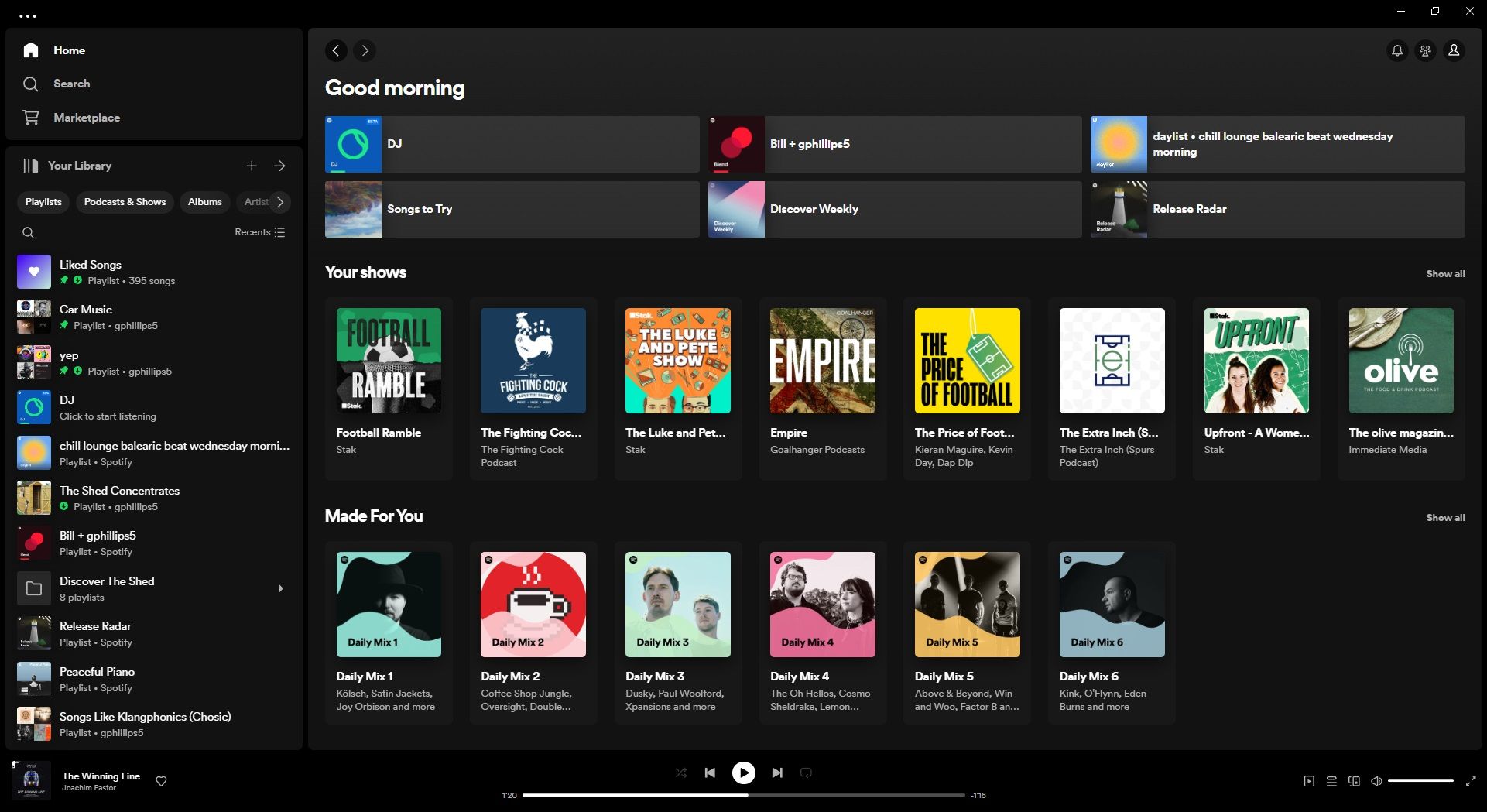
Låt oss installera Spicetify på Windows. Se till att Spotify är avslutat. I sökfältet på Startmenyn skriver du powershell och väljer sedan ”Kör som administratör”. Kopiera och klistra in följande kommando:
iwr -useb https:
Du kommer att se en varning som du kan ignorera genom att trycka på N och sedan Enter. Installationen kommer sedan att fortsätta.
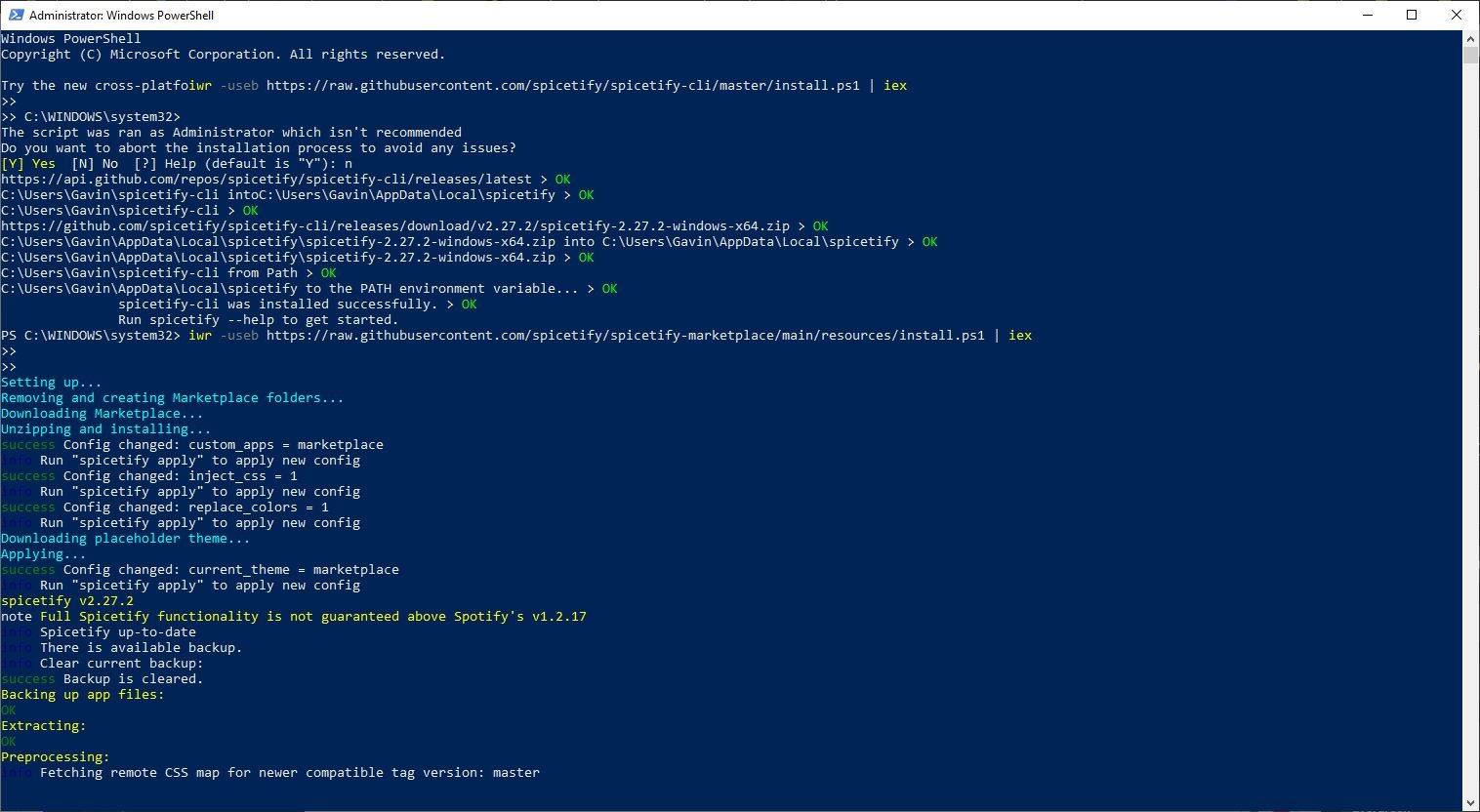
Därefter skriver du in följande kommando för att installera Spicetify Marketplace i Spotify, där du kan söka efter och installera teman, tillägg och utdrag. Om du enbart vill modifiera Spotify-teman utan att skapa egna, är detta steget väsentligt.
iwr -useb https:
När installationen är slutförd kan du skriva in spicetify -h för att visa en detaljerad lista över alla tillgängliga kommandon. Alternativt kan du fortsätta till nästa steg för att påbörja anpassningen av Spotify.
Säkerhetskopiera Spicetify-konfigurationsfiler
I tidigare versioner av Spicetify var det nödvändigt att skapa en säkerhetskopia innan några ändringar gjordes. Men om du har installerat Spicetify Marketplace, har en säkerhetskopia skapats under den processen.
Om du inte använder Spicetify Marketplace och vill utveckla egna teman, är det bäst att skapa en manuell säkerhetskopia. I PowerShell skriver du in följande kommando:
spicetify backup apply enable-devtools
Nu är du redo att börja anpassa Spicetify – men låt PowerShell vara öppet.
Skräddarsy Spotify med Spicetify Marketplace
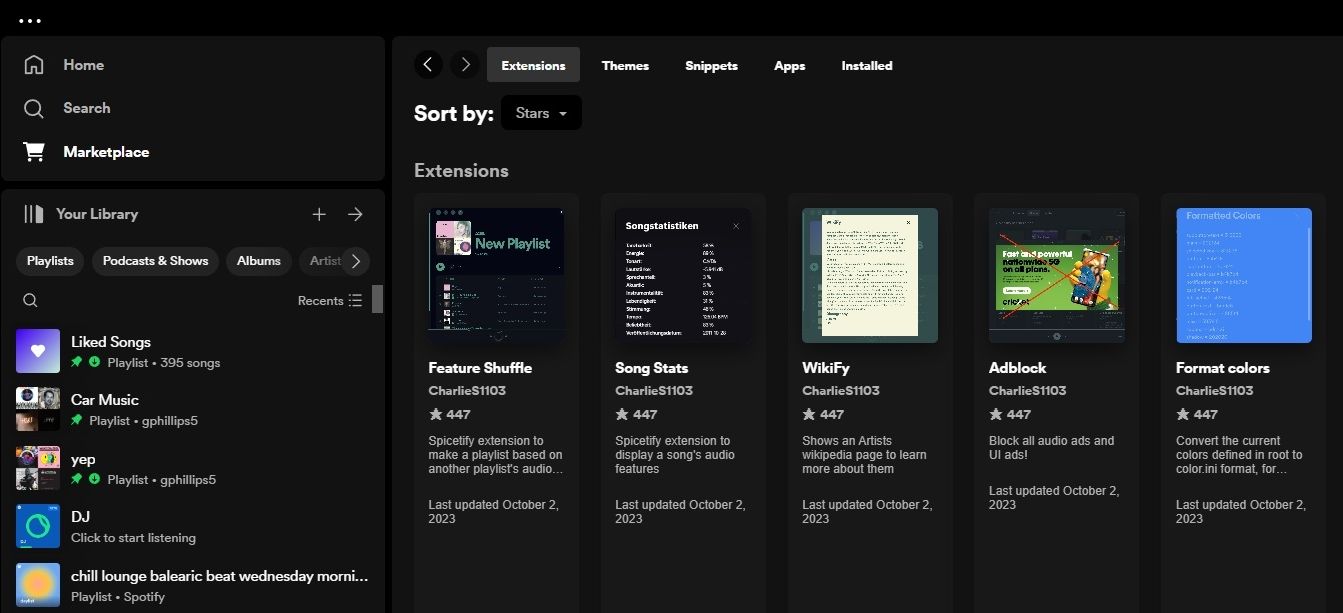
Det finns två metoder för att anpassa Spicetify: du kan skapa ditt eget färgschema, eller använda ett färdigt. Det enklaste sättet är genom Spicetify Marketplace, som innehåller tillägg, teman, utdrag och applikationer, allt tillgängligt direkt i Spotify.
- Tillägg ger Spotify extrafunktioner, som nya shuffle-lägen, statistik för spellistor, förbättrade texter för låtar och mer.
- Teman ändrar den visuella stilen på Spotify.
- Utdrag ger mindre justeringar av Spotifys stil och funktioner, som att runda hörnen på fönster eller ändra utseendet på albumomslag.
- Appar introducerar nya verktyg och helt nya funktioner.
Mestadels kommer du att anpassa Spotify med tillägg, teman och utdrag, men du bör också ta en titt på apparna.
För att installera ett tillägg från Spicetify Marketplace, öppna listan och tryck på ”Installera”. Du kan behöva starta om Spotify för att slutföra installationen, men oftast går det snabbt. För att avinstallera följer du samma process men väljer ”Avinstallera” istället.
Nu ska vi utforska de två huvudflikarna som du kommer att använda för att anpassa Spotify: Tillägg och teman.
Tillägg
Gå till fliken ”Tillägg” där du kommer att upptäcka ett stort antal alternativ för att utöka funktionaliteten i Spotify. De flesta är inriktade på att fylla i luckor i Spotifys befintliga funktioner.
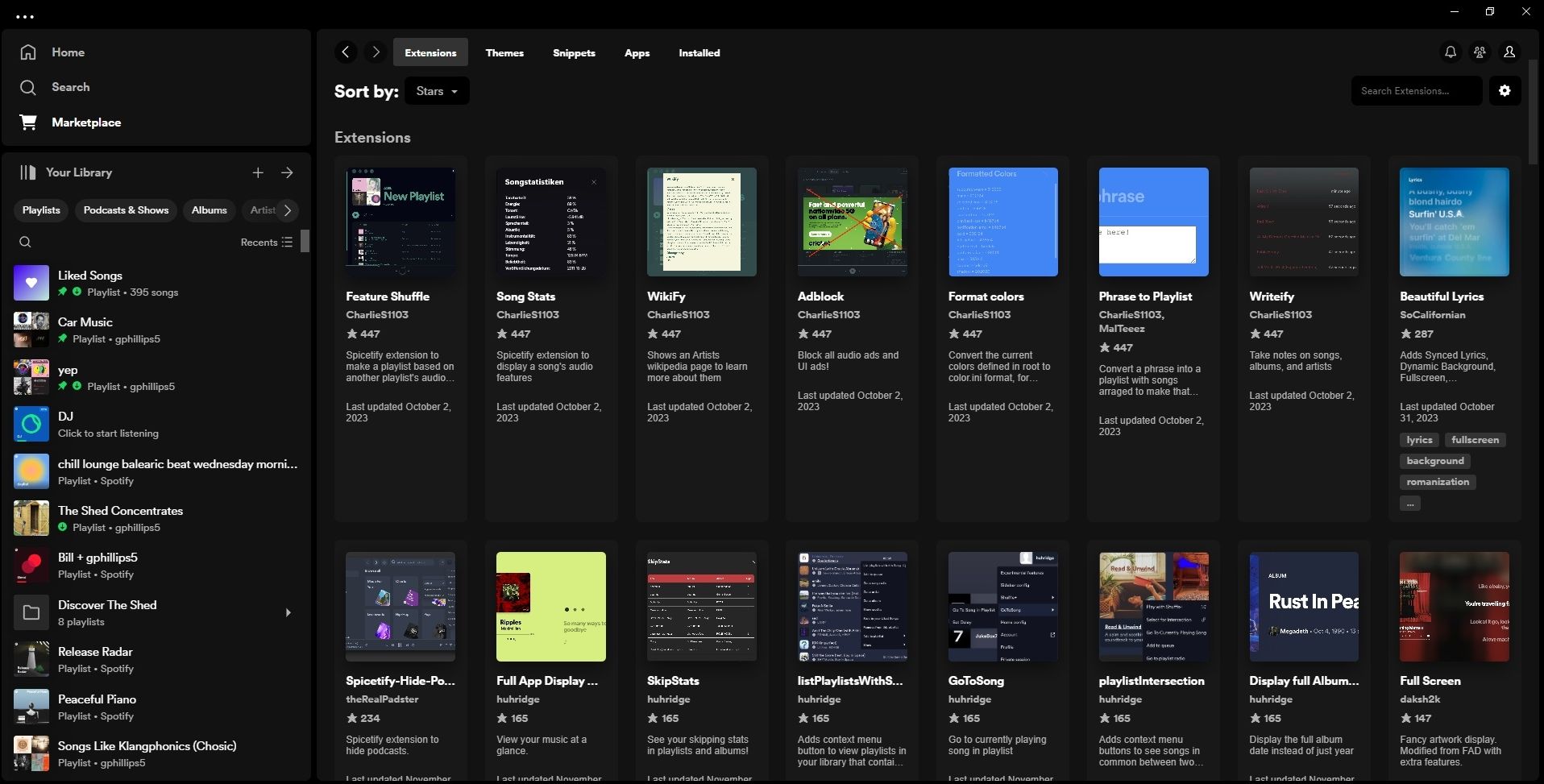
Till exempel skapar funktionen ”Feature Shuffle” en ny spellista utifrån ”en annan spellistas ljudprofil”, vilket verkar vara en intressant idé – när du lyssnar på något du gillar kan du trycka på knappen, och den skapar en ny spellista med liknande ljud. Det är dock lite slumpmässigt.
Jag bad den skapa en ”Feature Shuffle” från Pizza Hotlines pressande verksamhet som den resulterade i Pizza Hotline Funktion Shuffle – Det hela verkar väldigt godtyckligt. Jag bad den även skapa en ”Feature Shuffle” från min spellista för koncentration som genererade Koncentration Funktion Shuffle – vilket återigen kändes väldigt slumpmässigt.
Det finns många fler tillägg att välja mellan, men effekten av dem varierar. Jag testade tillägget WikiFy som lägger till information från Wikipedia om artisten på Spotify, men jag lyckades inte få det att fungera. Jag trodde först att jag kanske valt någon för okänd artist, men det misslyckades även med att visa data för Jefferson Airplane, The Avalanches och andra välkända grupper.
Däremot fungerar tillägget ”Spicetify-Hide-Podcasts” precis som det ska och tar bort den påträngande podcastsektionen från Spotifys startsida.
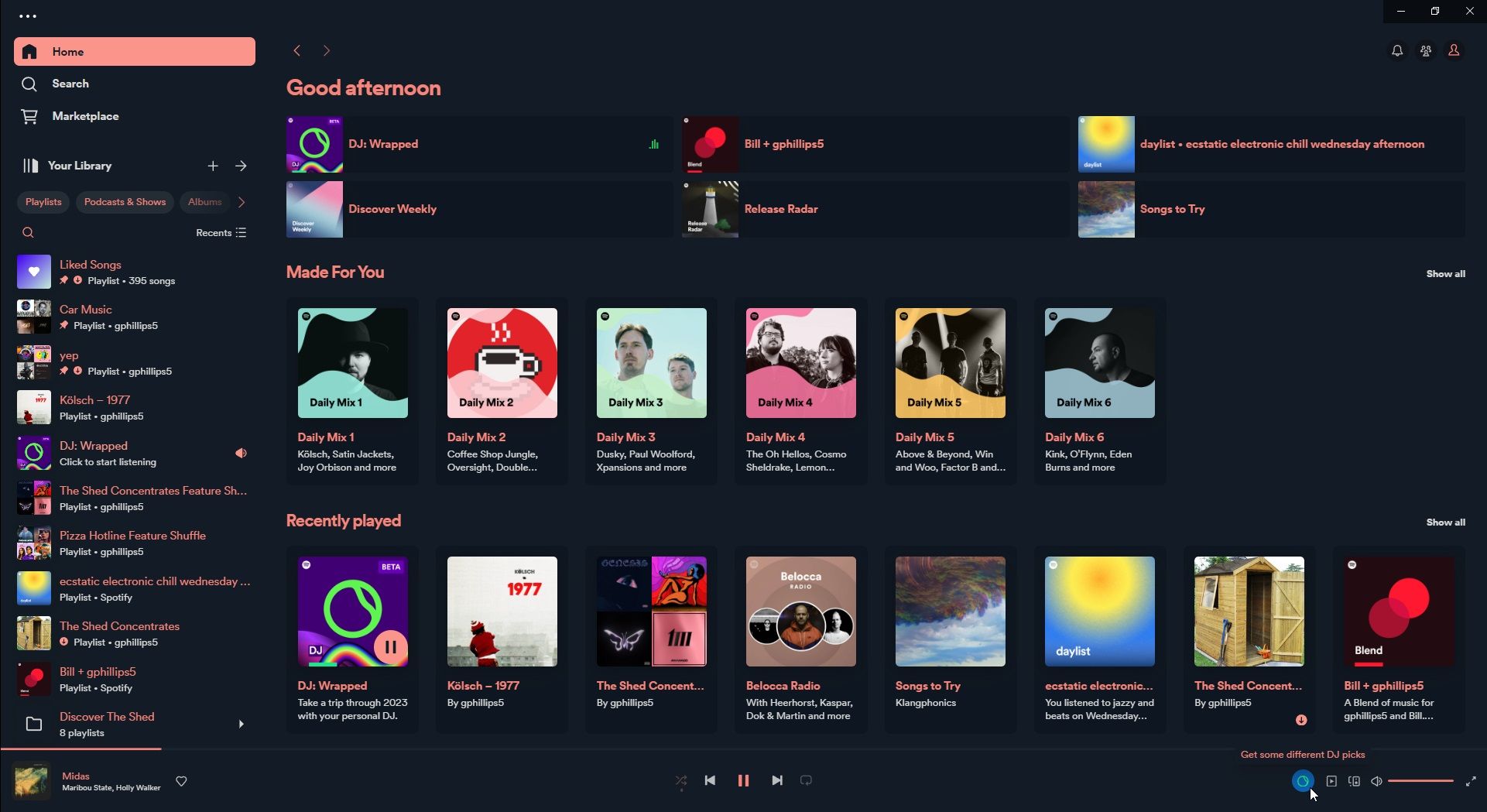
Teman
Att anpassa Spotifys tema är vad de flesta användare vill göra, och äntligen bli av med den tråkiga grå-svarta kombination som företaget envist behåller. Fliken Teman erbjuder omkring 30 olika teman för installation, och många av dem har ytterligare stilar att välja mellan via en rullgardinsmeny.
Till exempel installerade jag temat ”Sleek”, som tillför snygga rundade effekter, ändrar designen på informationsfältet längst ner och introducerar ett nytt färgschema med en standardgrön färg. I rullgardinsmenyn som finns uppe till höger, intill sökfältet, finns ytterligare färger med samma visuella tema (färgen nedan är ”Coral”).
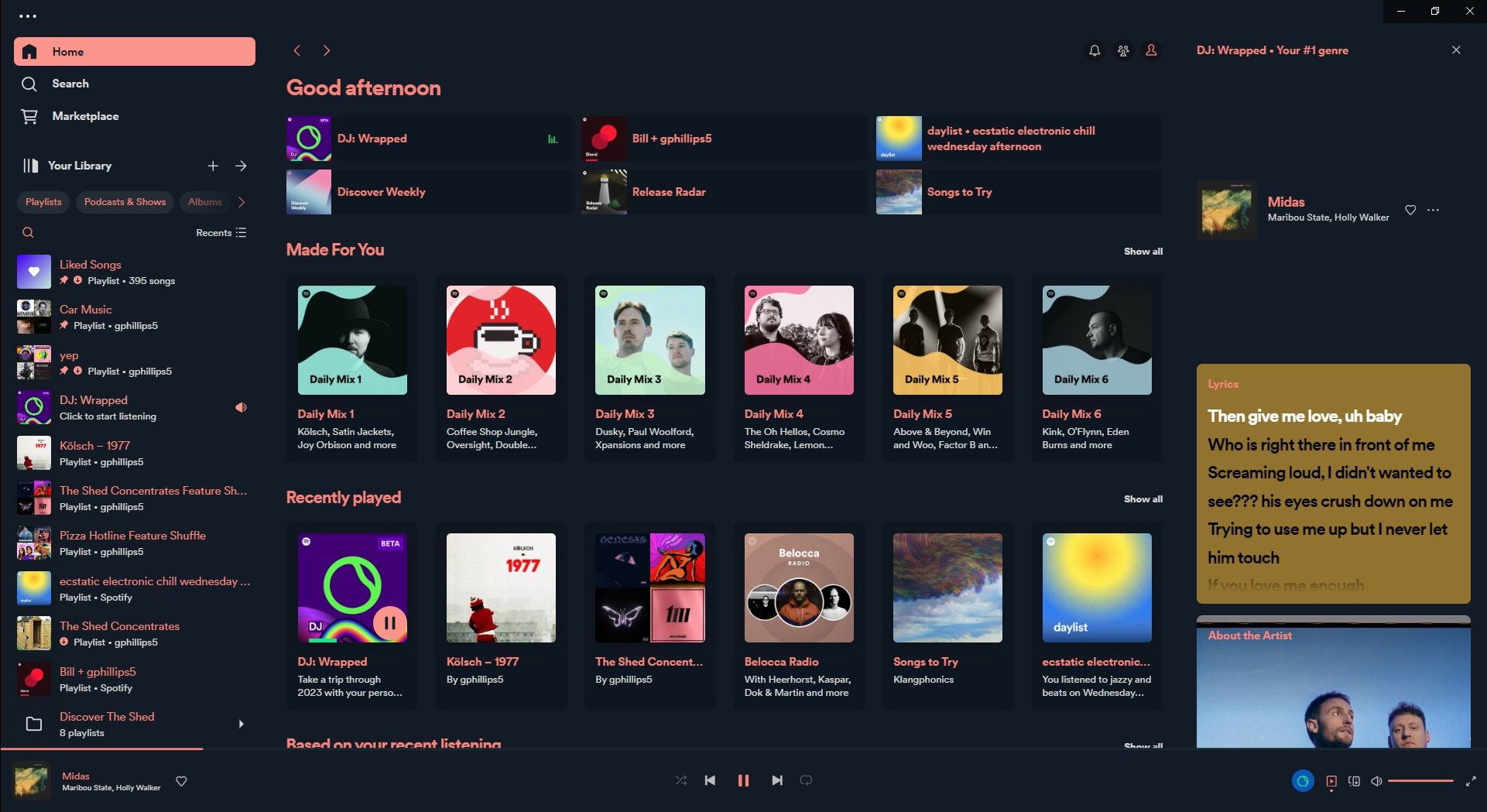
Medan temat ”Nord” erbjuder en mängd olika extra temaanpassningar, vilket gör att du kan ändra typsnitt och sidopaneler, använda dynamiska färger, helskärmsläge och mycket mer – vilket ger ett riktigt djupgående, flexibelt tema.
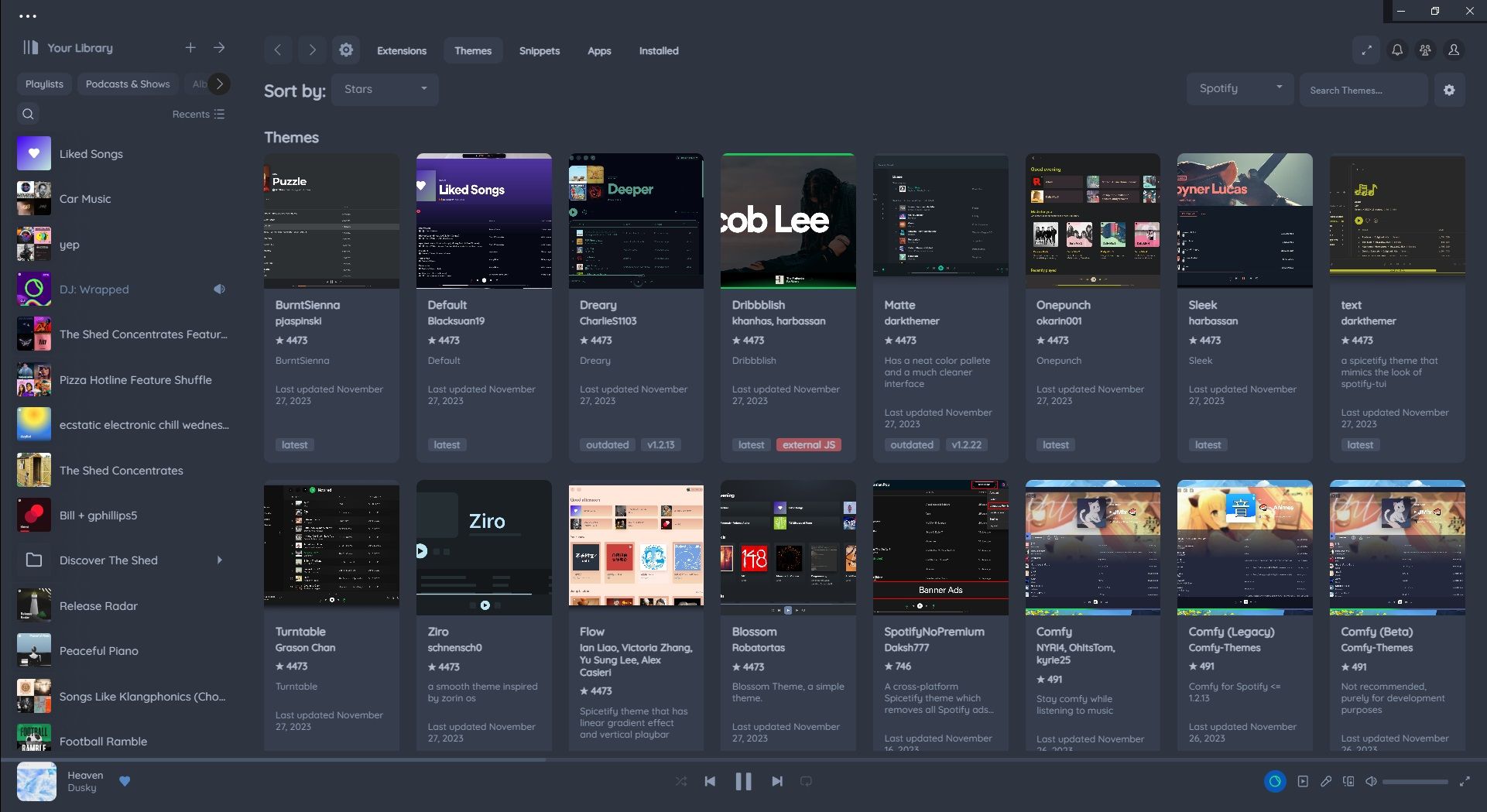
Hur man skapar egna Spotify-teman med Spicetify
Om Spicetify Marketplace-teman inte passar dig, kan du alltid utveckla ett eget tema. Du hittar standardkonfigurationen för Spicetify-tema på följande plats:
C:\Users\[Ditt Namn]\AppData\Roaming\spicetify\Themes\SpicetifyDefault
Håll nere CTRL och klicka på varje fil för att markera båda, tryck sedan på CTRL + C för att kopiera. Gå tillbaka till huvudmappen Teman. Högerklicka och välj ”Nytt” > ”Mapp”. Ge din nya mapp ett kort och lätt namn. Öppna sedan mappen och tryck på CTRL + V för att klistra in filerna. Din mapp borde se ut ungefär så här:
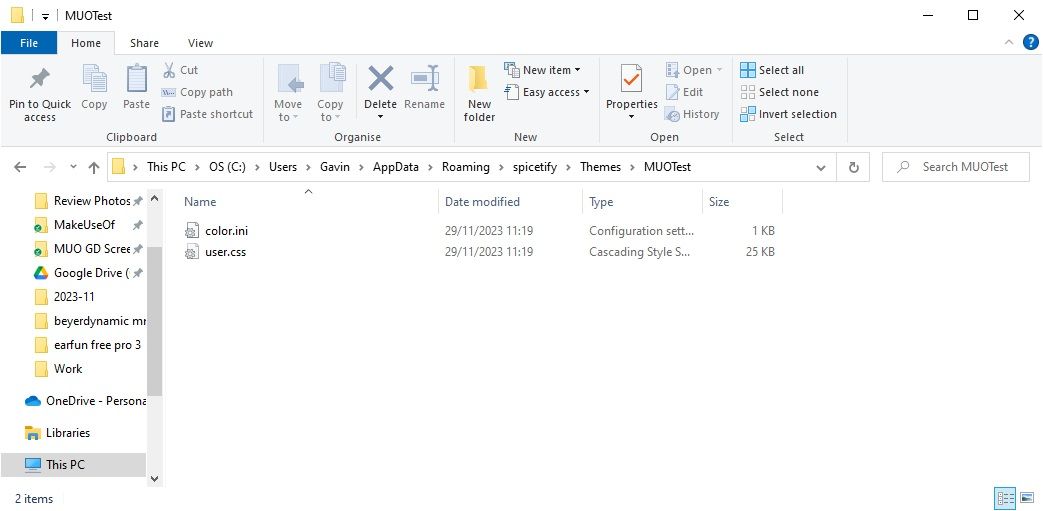
Öppna filen color.ini med en textredigerare, till exempel Anteckningar. Här ser du de hexadecimala färgkoderna för standardtemat. Du kommer också att märka att det finns två färgpaletter, en för ”Base” och en för ”Dark”. Du kan lägga till flera färgscheman till en enda färgkonfigurationsfil och växla mellan dem via Spicetifys huvudkonfigurationsfil (mer om detta om en stund).
Tillbaka till färgerna. Spicetify använder hexadecimala färgkoder som representeras som en sträng med sex tecken (AF, 0-6). Här kan du anpassa färgschemat. Använd HTML färgkoder som hjälp med att hitta hexadecimala koder, samt färger som kan passa dig. När du har justerat de hexadecimala färgkoderna, tryck på CTRL + S för att spara ditt färgschema.
Låt CSS-konfigurationen vara standard för nu.
Uppdatera Spotify med ditt anpassade tema
När du har valt dina Spotify-temafärger, kan du uppdatera Spicetify för att importera temat. Först måste du ange ditt tema i Spicetifys konfigurationsfil.
Gå tillbaka till C:\Users\[Ditt Namn]\AppData\Roaming\spicetify\ och öppna filen configuration.ini.
Ersätt ”SpicetifyDefault” med namnet på ditt egna Spotify-tema. Tryck på CTRL + S för att spara konfigurationen.
Du kan också notera alternativet ”color_scheme” under ”current_theme”. Om du skapar flera färgscheman i en enda color.ini-fil, är det här du anger namnet på färgschemat.
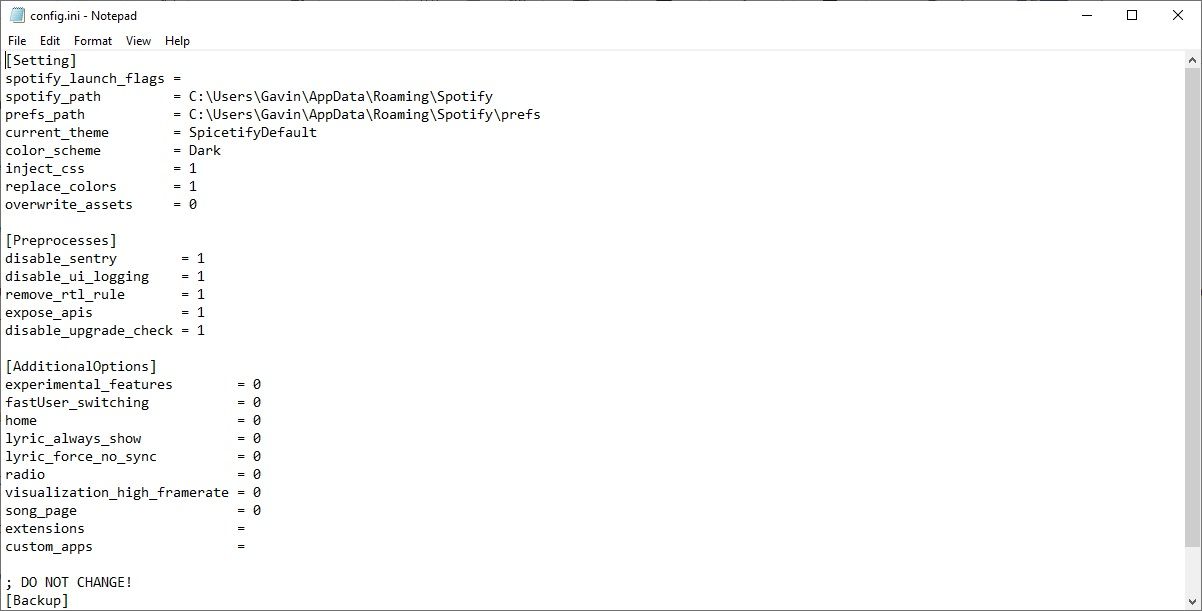
Till exempel har standardtemat ”Spicetify” två färgscheman: Base och Dark. Om du skriver in något av alternativen här, växlar du mellan dessa två.
Okej, gå tillbaka till PowerShell och skriv följande:
spicetify apply
Nu kan du se hur Spotify på magiskt vis uppdateras med ditt färgschema!
Hur man återställer Spotifys standardtema
Om du vill återställa Spotify till standardtemat och ta bort alla anpassningar, har Spicetify ett enkelt kommando:
spicetify restore
Skriv in kommandot i PowerShell, och det tar bort alla Spicetify-anpassningar och återställer Spotify till sin ursprungliga konfiguration. Kommandot ”återställ” är särskilt användbart om du börjar skapa anpassade CSS-konfigurationsfiler, eftersom du kan råka göra fel under processen.
Spicetify är ett utmärkt sätt att ge nytt liv till Spotify-skrivbordsapplikationen. Du kan lägga till färg, ändra typsnitt, modifiera stilen och mycket mer. Även om tillägg, utdrag och appar kan vara fantastiska, kommer du säkert att hitta verktyg som förbättrar din Spotify-upplevelse.